联想拯救者Y7000是一款性能强大的游戏笔记本电脑,但长时间使用后会出现系统卡顿、软件运行缓慢等问题。此时,重装系统可以帮助你恢复电脑的稳定性和流畅性...
2025-08-25 197 重装系统
在使用电脑的过程中,我们经常会遇到系统运行缓慢、频繁死机等问题,这时重装操作系统就成为了解决问题的一个有效方法。重装Win7系统不仅可以让电脑恢复原有的速度与稳定性,还可以清理掉系统中的垃圾文件和多余程序。下面我们将为大家分享一篇详细教程,一步步教你如何重装Win7系统。

备份重要文件及资料
在重装操作系统之前,首先需要备份好电脑上的重要文件和资料。将这些文件复制到外部硬盘、U盘或云存储中,以免丢失。
准备安装盘或U盘
在进行重装操作系统之前,需要准备一个可用的Win7安装盘或者制作一个启动U盘。可以从官方渠道下载Win7镜像文件,然后刻录成光盘或制作成启动U盘。

备份驱动程序
在重装Win7系统之前,最好备份一份电脑上的驱动程序,以免在重装后无法联网找不到相应驱动。可以使用一些软件来备份驱动程序,例如DoubleDriver等。
进入BIOS设置
重启电脑,在开机过程中按下相应的按键(通常是Del键或F2键)进入BIOS设置。在BIOS设置中将启动方式改为从光盘或U盘启动。
开始安装
插入Win7安装盘或启动U盘后,按照屏幕上的指示进行操作。选择安装语言、时区、键盘布局等设置后,点击“安装”按钮。
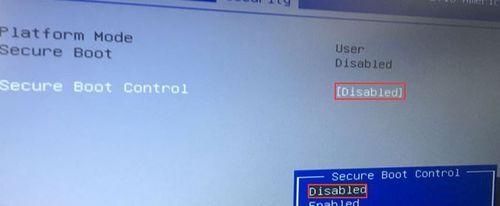
选择安装类型
在安装界面上,选择“自定义(高级)”安装类型,这样可以对系统盘进行格式化,清除旧系统文件。
分区与格式化
在接下来的分区界面上,选择系统所在的分区,并点击“格式化”按钮。注意,这一步会清空该分区上的所有数据,请确保已经备份好了重要文件和资料。
系统安装
选择格式化后的分区后,点击“下一步”按钮开始系统安装。安装过程可能需要一段时间,请耐心等待。
输入许可证号码
在安装过程中,需要输入Win7系统的许可证号码。可以在购买Win7时获得,也可以选择跳过此步骤,在安装完成后再进行激活。
设置用户名与密码
安装完成后,系统会要求设置一个用户名和密码。可以根据个人需要来设置。
安装驱动程序
系统安装完成后,需要安装相应的驱动程序。可以使用之前备份的驱动程序文件来进行安装,或者从官方网站上下载最新的驱动程序。
更新系统补丁
安装完驱动程序后,及时更新系统补丁,以确保系统的安全性和稳定性。
安装常用软件
除了驱动程序和系统补丁外,还需要安装一些常用软件,如办公软件、浏览器、杀毒软件等,以满足日常使用需求。
还原个人文件和资料
在完成系统安装和软件配置后,可以将之前备份的个人文件和资料恢复到新系统中。
重启电脑
最后一步是重启电脑,确认新安装的Win7系统能够正常运行。重启后,我们的电脑将焕然一新,速度和稳定性得到了明显提升。
通过本文详细的教程,相信大家已经掌握了重装Win7系统的方法和步骤。在重装之前,一定要备份好重要的文件和资料,并确保有可用的安装盘或U盘。按照我们提供的步骤进行操作,很快就能够让电脑恢复速度与稳定,焕发新生!
标签: 重装系统
相关文章

联想拯救者Y7000是一款性能强大的游戏笔记本电脑,但长时间使用后会出现系统卡顿、软件运行缓慢等问题。此时,重装系统可以帮助你恢复电脑的稳定性和流畅性...
2025-08-25 197 重装系统

在日常使用电脑的过程中,有时我们会遇到电脑运行缓慢、系统崩溃等问题。这时,重装系统是一个解决问题的有效方法。本文将为大家介绍如何进行电脑重装系统的步骤...
2025-08-24 174 重装系统

随着科技的不断进步,SSD(固态硬盘)作为一种新型的存储设备,已经逐渐取代了传统的机械硬盘。SSD具有更快的读写速度、更低的能耗和更高的可靠性等优点,...
2025-07-25 200 重装系统

随着时间的推移,许多电脑的XP系统变得缓慢且不稳定。如果你的电脑也遇到了这个问题,不要担心!本文将向你介绍如何利用大白菜重装XP系统的方法,以帮助你恢...
2025-07-21 186 重装系统

在使用苹果电脑的过程中,有时候我们可能需要安装Windows系统。本文将为大家介绍苹果电脑如何重装Win7系统的详细教程和步骤,帮助苹果电脑用户顺利完...
2025-07-20 181 重装系统

随着电脑的使用时间增长,很多用户都会面临系统崩溃、运行缓慢等问题。而U大师U盘重装系统工具的出现,为我们解决这些烦恼带来了便利。本文将详细介绍使用U大...
2025-07-18 190 重装系统
最新评论